Недавно је играчима онемогућен приступ свом садржају игре док примају поруку ПОВЕЗИВАЊЕ НА БАТТЛЕ.НЕТ ПОЗИЦИЈУ У РЕДУ . Ако покушавате да играте Диабло ИИ: Ресуррецтед, али добијате ову грешку, не брините. У овом посту смо заокружили неке исправке.
Испробајте ове исправке
- Отворите своју Баттле.нет десктоп апликацију.
- Кликните на икону игре коју покушавате да поправите, нпр. Диабло ИИ: Васкрсао.
- Кликните зупчаник поред дугмета Плаи и изаберите Скенирајте и поправите .
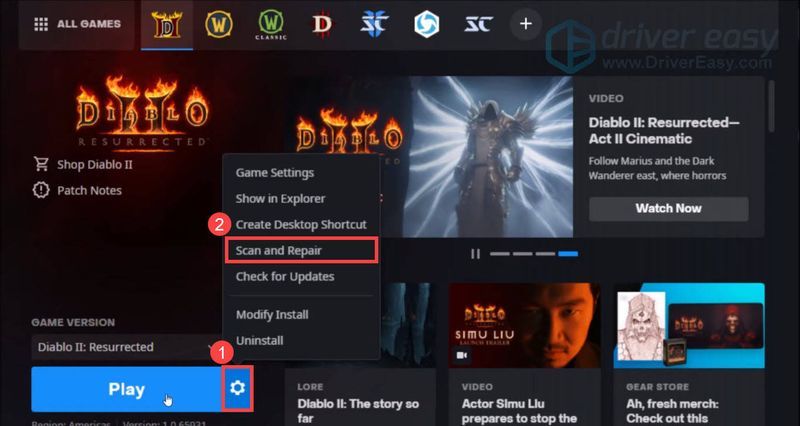
- Кликните Почни скенирање и сачекајте да се поправка заврши.
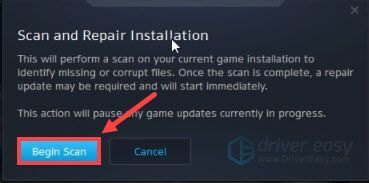
- У поље за претрагу откуцајте или налепите провери ажурирања . Кликните Провери ажурирања од резултата.
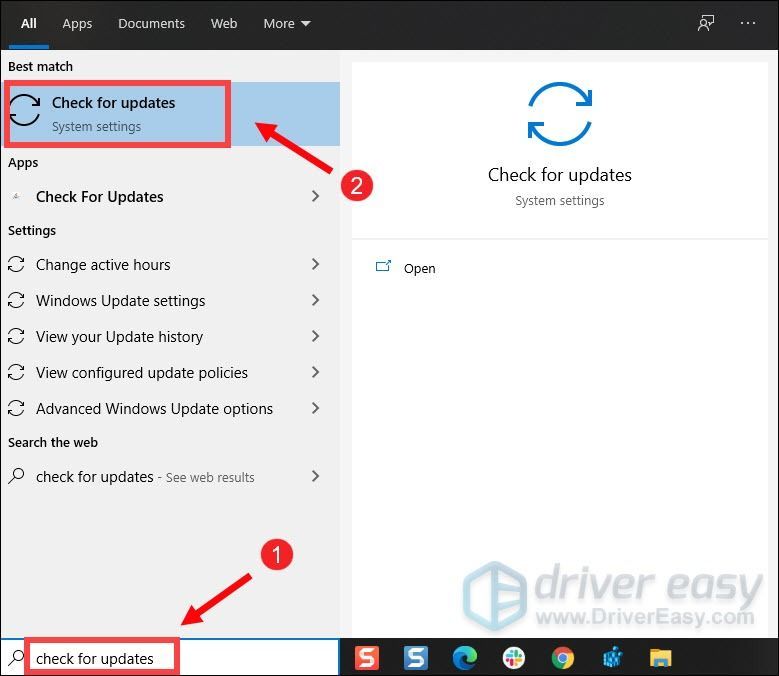
- Кликните на Провери ажурирања таб. Ако постоје доступне исправке, аутоматски ће почети да их преузима и инсталира. Стрпљиво сачекајте да се процес заврши и од вас ће се тражити да поново покренете рачунар.
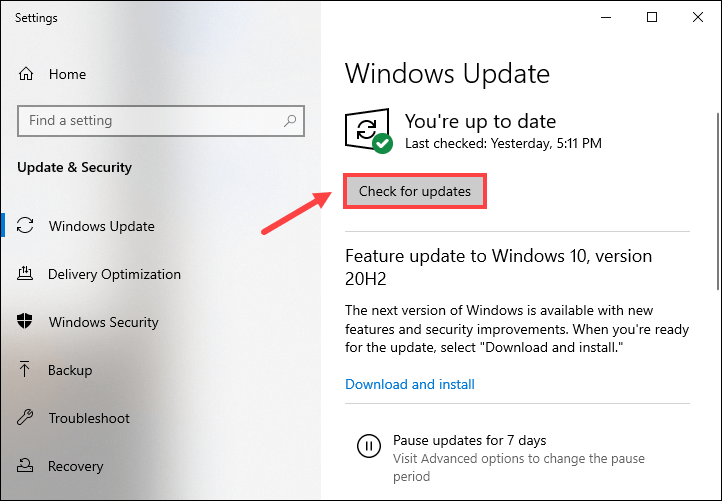
- Покрените Дривер Еаси и кликните на Скенирај одмах дугме. Дривер Еаси ће затим скенирати ваш рачунар и открити све уређаје са недостајућим или застарелим драјверима.
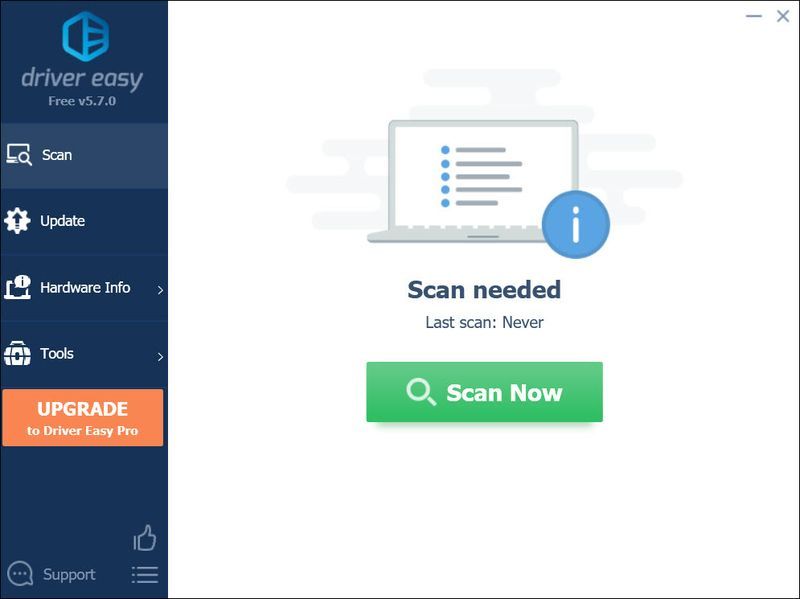
- Кликните Ажурирај све . Дривер Еаси ће затим преузети и ажурирати све ваше застареле и недостајуће управљачке програме, дајући вам најновију верзију сваког од њих, директно од произвођача уређаја.
(Ово захтева Про верзија који долази са пуном подршком и 30-дневном гаранцијом поврата новца. Од вас ће бити затражено да извршите надоградњу када кликнете на Ажурирај све. Ако не желите да надоградите на Про верзију, такође можете ажурирати своје драјвере са БЕСПЛАТНОМ верзијом. Све што треба да урадите је да их преузмете једну по једну и да их ручно инсталирате. )
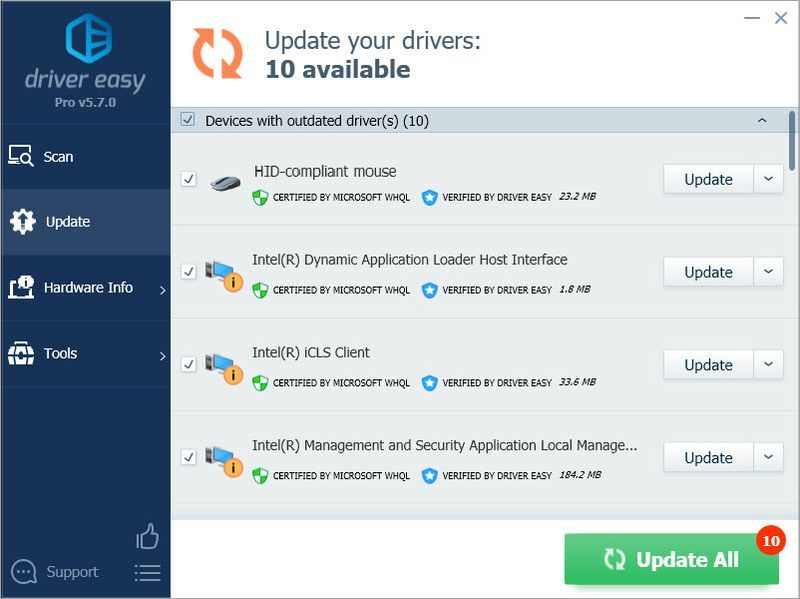 Тхе Про верзија Дривер Еаси долази са пуна техничка подршка . Ако вам је потребна помоћ, контактирајте Дривер Еаси тим за подршку на .
Тхе Про верзија Дривер Еаси долази са пуна техничка подршка . Ако вам је потребна помоћ, контактирајте Дривер Еаси тим за подршку на . - На тастатури притисните Виндовс логотип + Р тастери истовремено да бисте отворили оквир Рун.
- Откуцајте или залепите мсцонфиг и притисните Ентер.
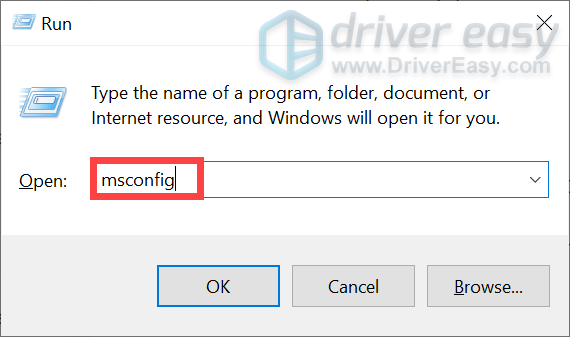
- На картици Опште означите Селективно покретање . Онда се увери опозовите избор Учитајте ставке за покретање . Затим кликните Применити .
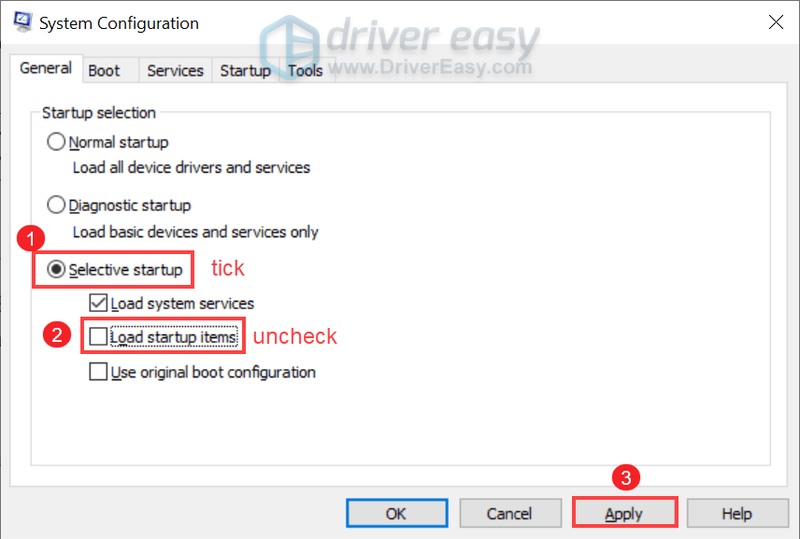
- Изаберите Услуге таб. Означите поље поред Сакриј све Мицрософт услуге . Затим кликните Онемогући све > Примени .
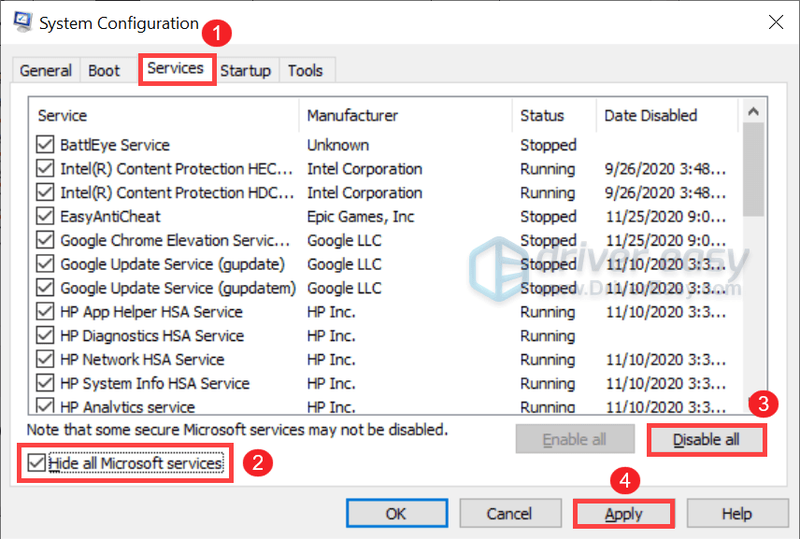
- Затим кликните ОК > Поново покрени .
- На тастатури притисните Виндовс логотип + Р тастери истовремено да бисте отворили оквир Рун.
- Откуцајте или залепите мсцонфиг и притисните Ентер.
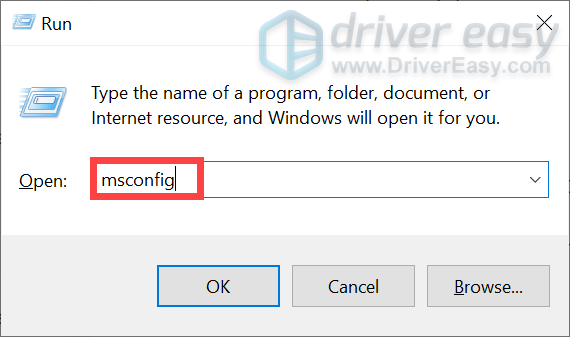
- На картици Опште кликните на Нормално покретање опцију, а затим кликните ок .
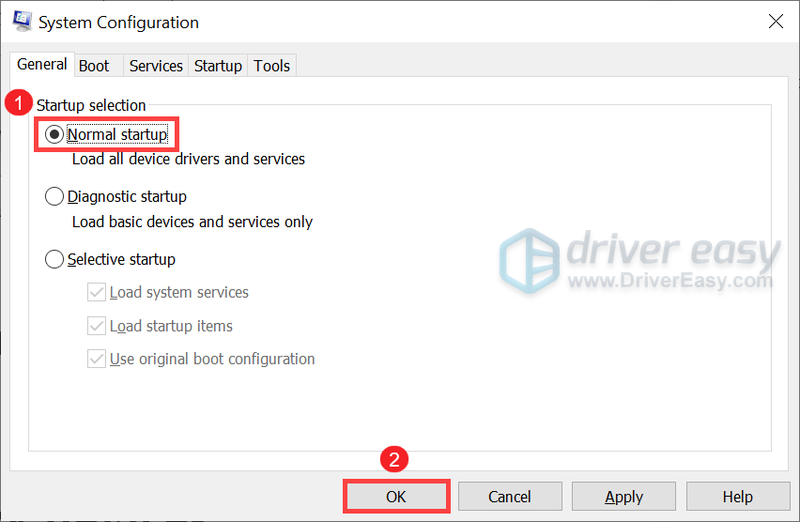
- Пронађите своју слику профила у горњем десном углу. Затим кликните на стрелица надоле поред њега и кликните Одјавити се .
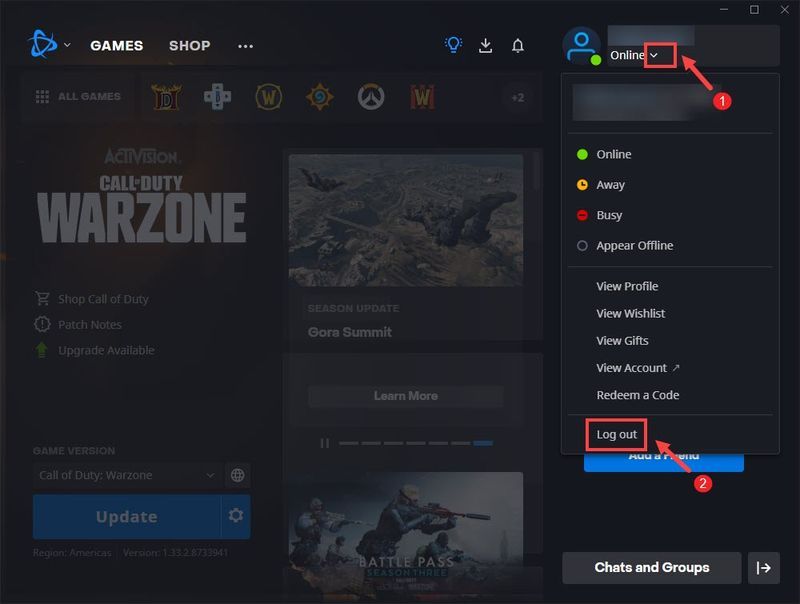
- Када се пријавите, кликните на икона глобуса и изаберите други сервер.
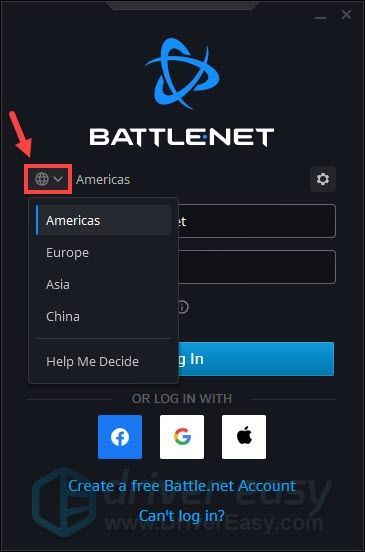
- Кликните на икона глобуса поред ваше игре (нпр. Диабло ИИ: Ресуррецтед) и изаберите други сервер.

- Прво искључите све уређаје који су повезани на ваш модем/рутер.
- Искључите модем и рутер и сачекајте око 1 минут
- Поново прикључите и дозволите им да се потпуно покрену.
- Покрените рачунар и дозволите му да се потпуно покрене.
- На тастатури притисните Виндовс логотип + Р тастери истовремено да бисте отворили оквир Рун.
- Унесите или налепите ЦМД .
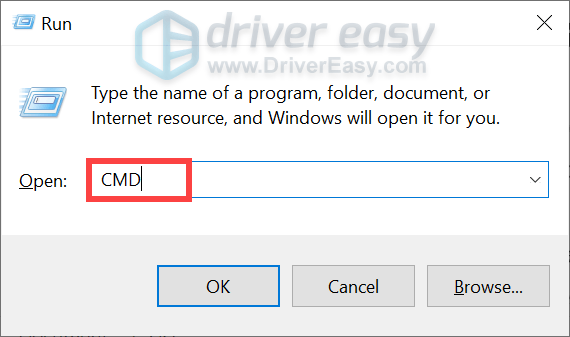
- Откуцајте или залепите ипцонфиг /релеасе у командној линији и притисните Ентер.
- Сачекајте неколико секунди да добијете одговор да је ИП адреса ослобођена.
- Откуцајте или залепите ипцонфиг /флусхднс и притисните Ентер.
- Затим затворите командну линију и покушајте да успоставите везу.
- Затворите све Близзард процесе.
- На тастатури притисните Виндовс логотип + Р тастери истовремено да бисте отворили оквир Рун.
- Откуцајте или залепите контрола аппвиз.цпл и притисните Ентер.
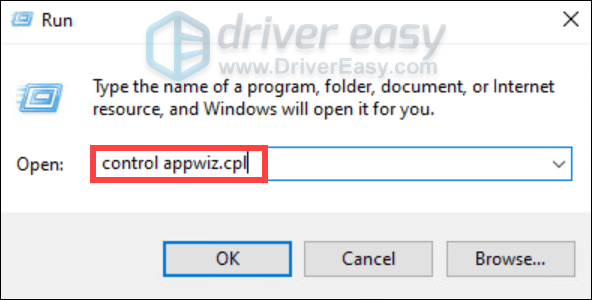
- Кликните десним тастером миша на баттле.нет и изаберите Деинсталирај . Ово ће започети процес деинсталације. (Деинсталирање апликације Баттле.нет не деинсталира ваше клијенте игре.)
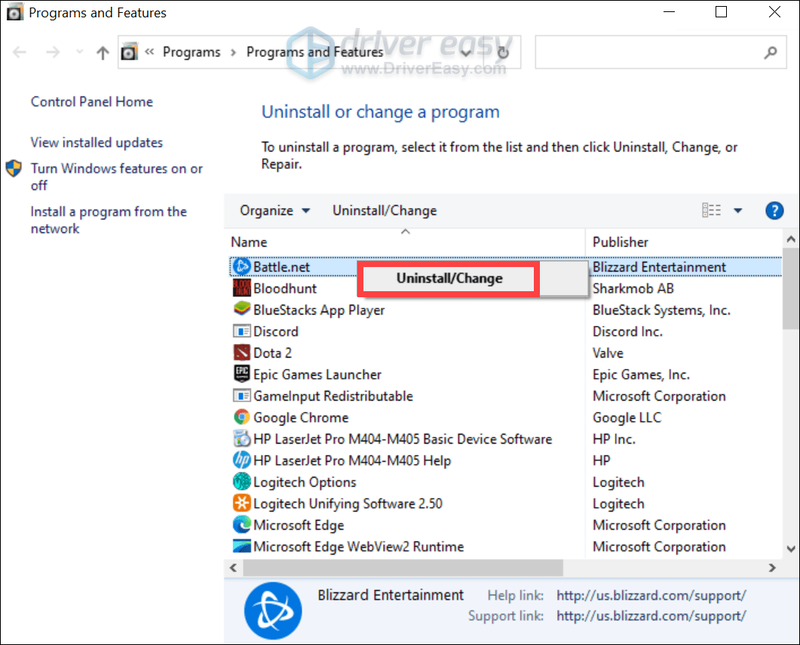
- Затим ћете морати да избришете фасциклу Баттле.нет Тоолс да бисте уклонили све преостале помоћне програме за апликацију Близзард Баттле.нет.
На тастатури притисните Виндовс логотип + Р тастери истовремено да бисте отворили оквир Рун. - Откуцајте или залепите Ц:ПрограмДата и притисните Ентер.
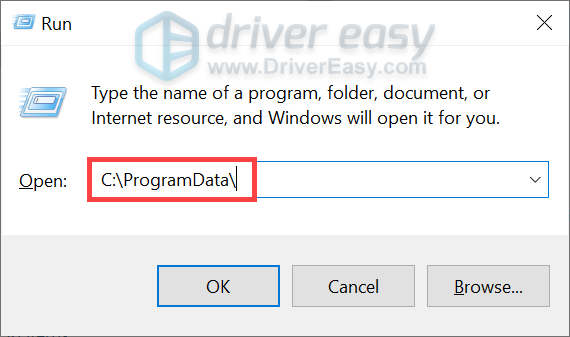
- Обришите Фасцикла Баттле.нет .
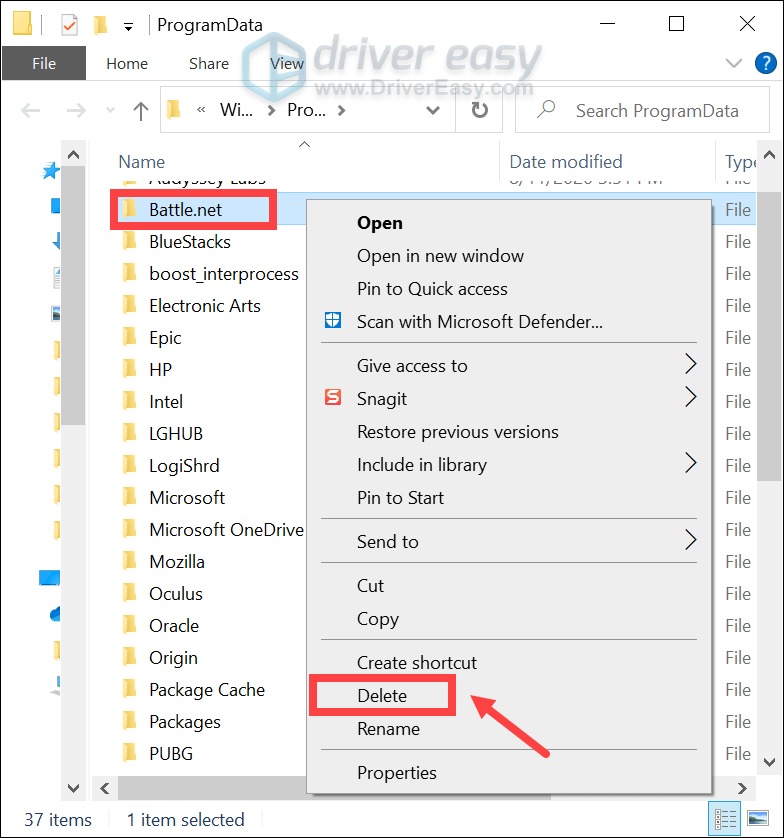
- Сада поново инсталирајте апликацију .


1. Скенирајте и поправите своју игру
Оштећене или оштећене датотеке игара могу изазвати широк спектар проблема и грешака. Требало би да користите алатку за поправку у оквиру апликације да поново преузмете и поправите оштећене датотеке.
Ако ово не помогне, покушајте са следећом исправком у наставку.
2. Инсталирајте сва ажурирања за Виндовс
Застарели оперативни систем може да изазове неке проблеме са компатибилношћу, што може бити разлог дугог чекања на чекању. У овом случају, требало би да преузмете и инсталирате ажурирања за Виндовс, која долазе са исправкама грешака и доносе нове функције.
Када завршите са инсталирањем ажурирања за Виндовс, покрените игру да бисте тестирали да ли ово ради за вас. Ако проблем и даље постоји, пређите на следеће решење.
3. Ажурирајте управљачке програме уређаја
Застарели управљачки програми могу изазвати разне проблеме. Када имате проблема са игром, једна од првих ствари коју треба да проверите су управљачки програми уређаја, посебно управљачки програм мрежног адаптера. Поред тога, чак и нови рачунари могу имати застареле драјвере јер се ажурирања објављују рутински.
Постоје углавном два начина на која можете ажурирати управљачке програме уређаја: ручно и аутоматски .
Опција 1: Ручно ажурирајте своје управљачке програме
Да бисте ручно ажурирали управљачке програме уређаја, можете отићи на Менаџер уређаја да проверите ажурирања драјвера. Или идите на званичне веб локације произвођача вашег уређаја да преузмете и инсталирате нове управљачке програме. Ово ће захтевати одређени ниво познавања рачунара и може бити главобоља ако нисте технички подковани.
Опција 2: Аутоматски ажурирајте своје драјвере (препоручено)
Ако немате времена, стрпљења и компјутерских вештина да ручно ажурирате своје драјвере, можете то да урадите аутоматски са Дривер Еаси . Дривер Еаси ће аутоматски препознати ваш систем и пронаћи исправне драјвере за ваш тачан уређај и вашу верзију Виндовс-а, те ће их преузети и правилно инсталирати. Уз Дривер Еаси, не морате да тражите ажурирања драјвера јер ће се он побринути за сав заузет посао уместо вас.
Након ажурирања драјвера, поново покрените рачунар. Затим покрените своју игру да проверите да ли се још увек заглављује на екрану ПОВЕЗИВАЊЕ НА БАТТЛЕ.НЕТ. Ако проблем и даље постоји, покушајте са следећим решењем у наставку.
4. Извршите чисто покретање
Постоје околности да неки од ваших позадинских процеса и услуга које нису Мицрософт-ове ометају везу или клијента игре. Да бисте идентификовали свој проблем, покушајте да извршите чисто покретање пратећи упутства у наставку.
Након поновног покретања, отворите своју десктоп апликацију Баттле.нет и покрените игру. Ако је ваш проблем решен, ресетујте рачунар да би се покренуо као и обично тако што ћете извршити ове кораке:
Међутим, ако извођење чистог покретања не ради за вас, пређите на следећу исправку.
5. Изаберите други регион
Током шпица, постоји већа вероватноћа да ће одређени сервер бити преоптерећен и потребно је дуже да се повеже са сервером. Стога вам предлажемо да избегавате играње игрица током шпица. Или можете променити сервер за све игре или одређену игру.
Промените сервер за све игре
Затим унесите податке о налогу и пријавите се.
Промените сервер за одређену игру
Ако промена другог сервера не помогне, покушајте са следећом исправком у наставку.
6. Ресетујте своје мрежне уређаје
Ако прелазак на други сервер не помогне да решите проблем, крајње је време да предузмете неке кораке да побољшате своју интернет везу и уверите се да ваш рутер није преплављен подацима, што ће утицати на вашу повезаност.
Осим предузимања ових корака, мораћете да искључите друге програме који приступају интернету, као што су друге игре или програми за преузимање да бисте оптимизовали своју интернет везу.
Ако ово не помогне, пређите на следећу исправку.
7. Отпустите/Обновите ИП и испразните ДНС
Ваше истекле ИП адресе или други проблеми са тренутном ИП адресом рачунара могу бити разлог за проблеме са мрежним повезивањем. Да бисте решили проблем, можете да ослободите и обновите свој ИП и испразните ДНС пратећи упутства у наставку.
Ако ово не ради за вас, испробајте следећу исправку у наставку.
8. Деинсталирајте и поново инсталирајте апликацију
Ако ништа друго није функционисало, можда ћете желети да у потпуности деинсталирате и поново инсталирате своју Баттле.нет апликацију. Да бисте то урадили, следите упутства у наставку.
То је то. Слободно нам пошаљите линију у одељку за коментаре испод. Јавићемо вам се што пре.
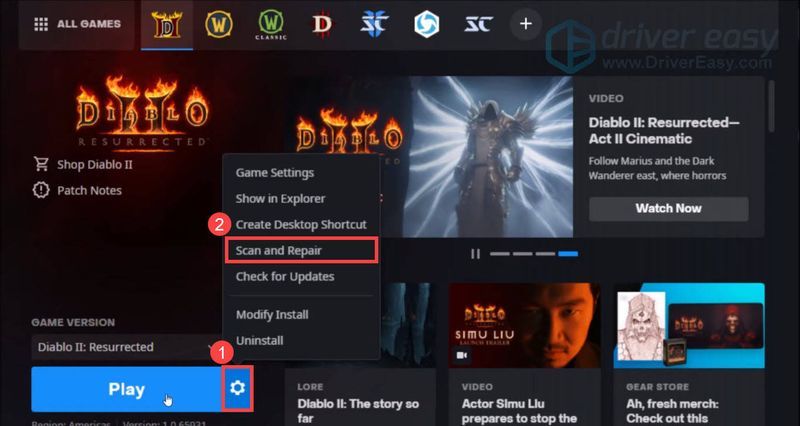
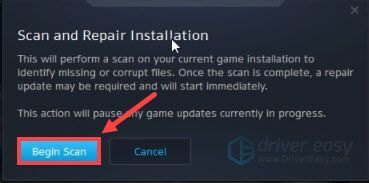
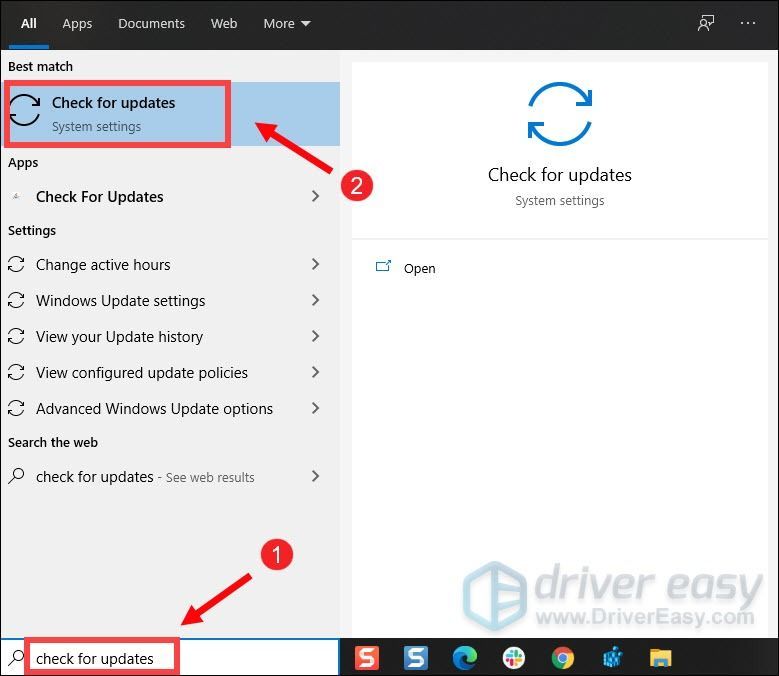
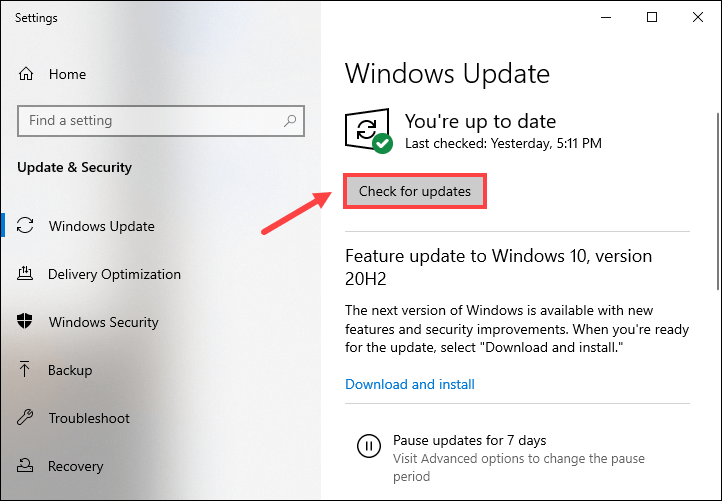
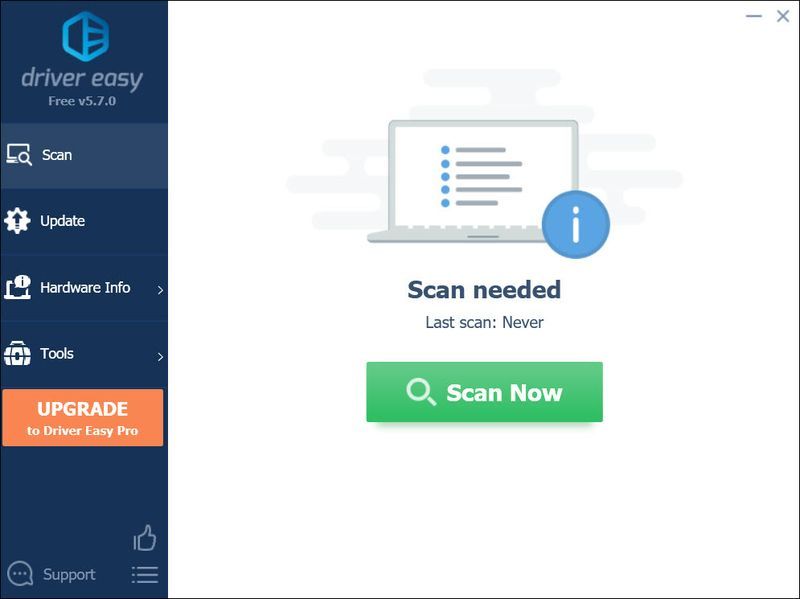
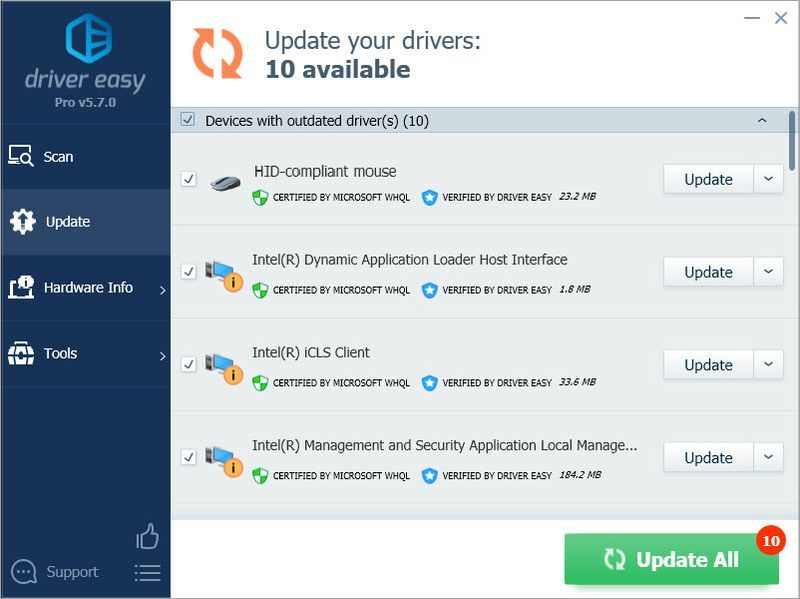
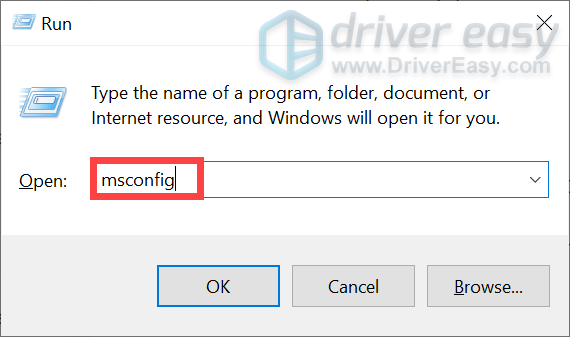
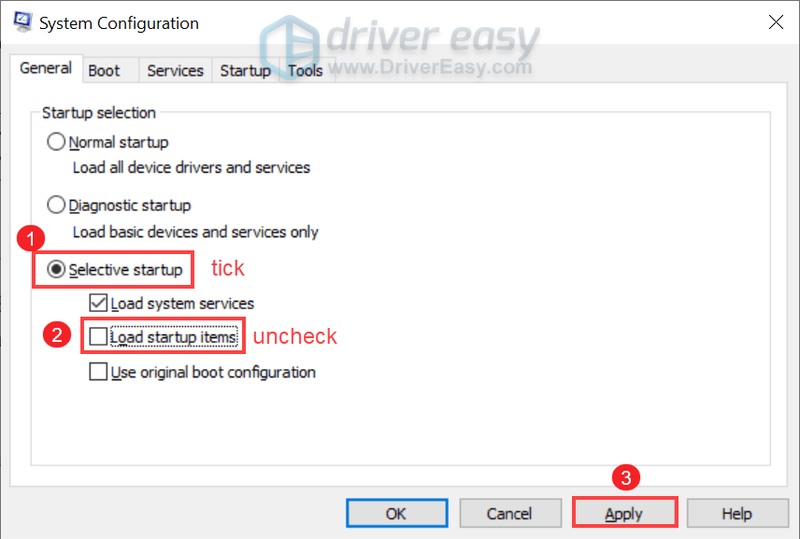
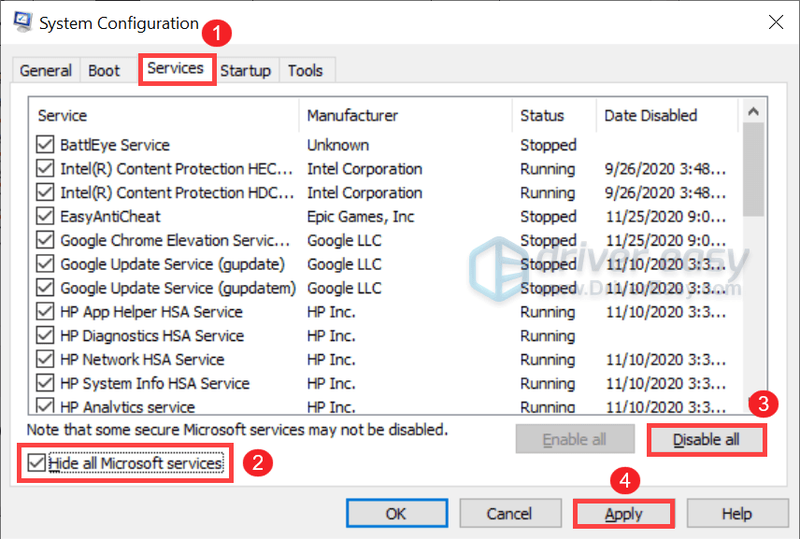
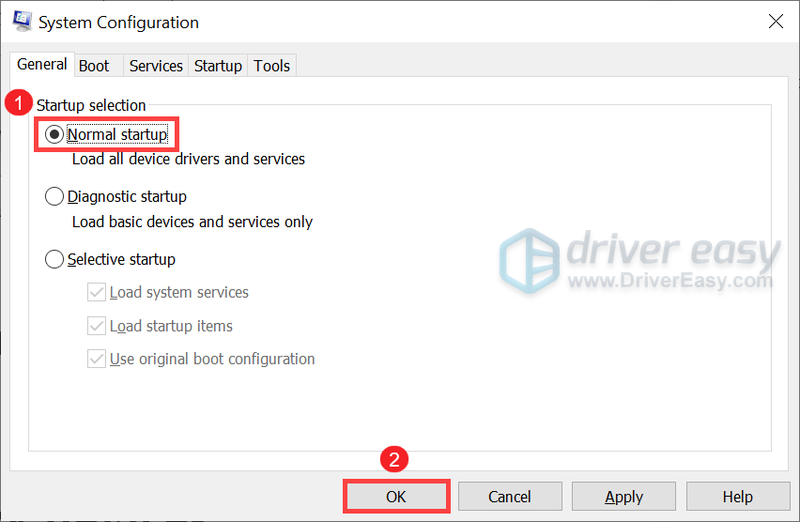
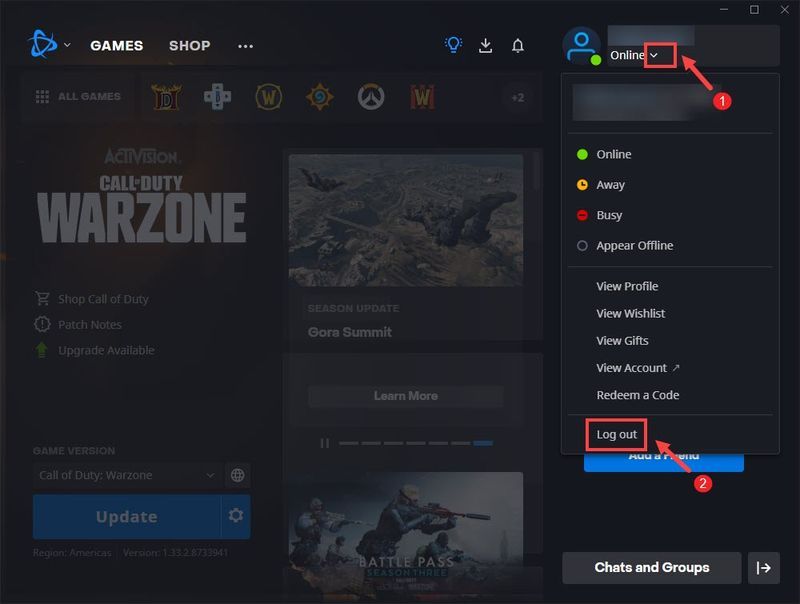
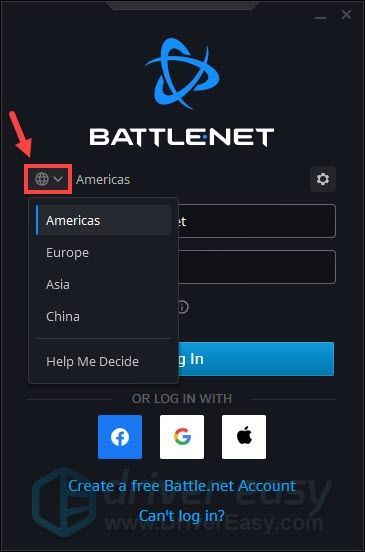

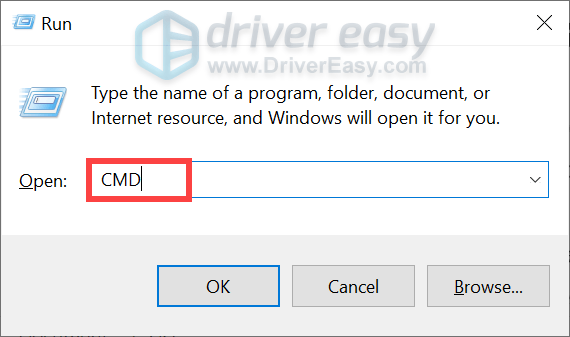
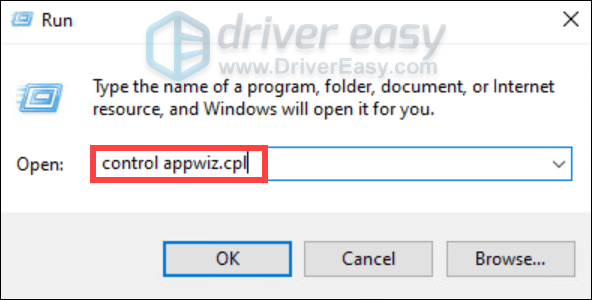
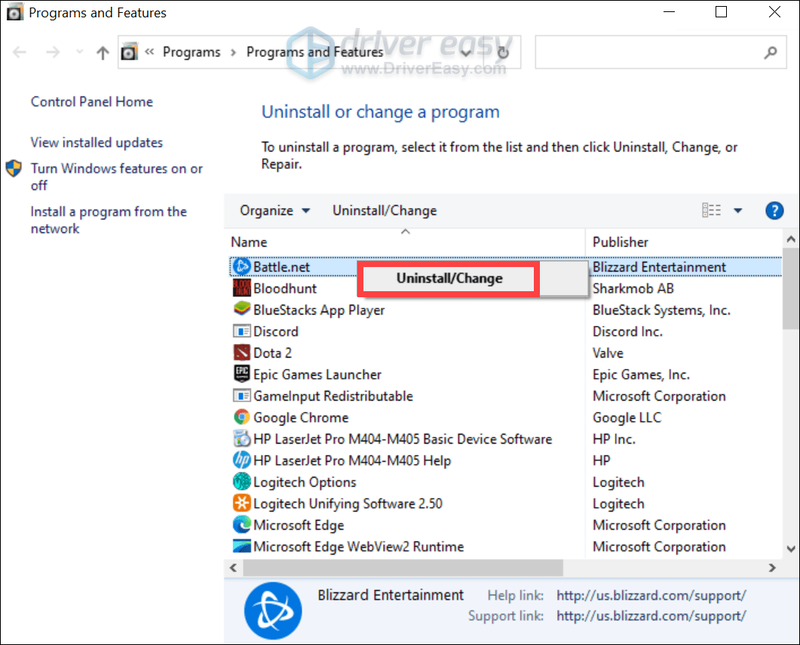
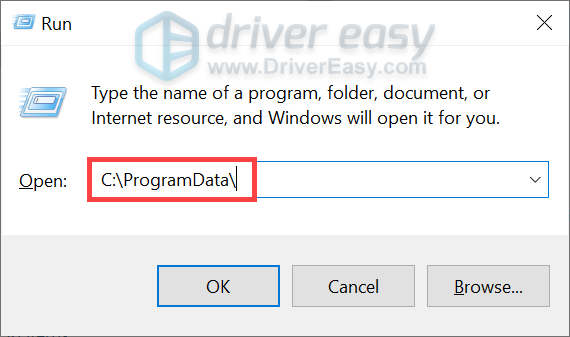
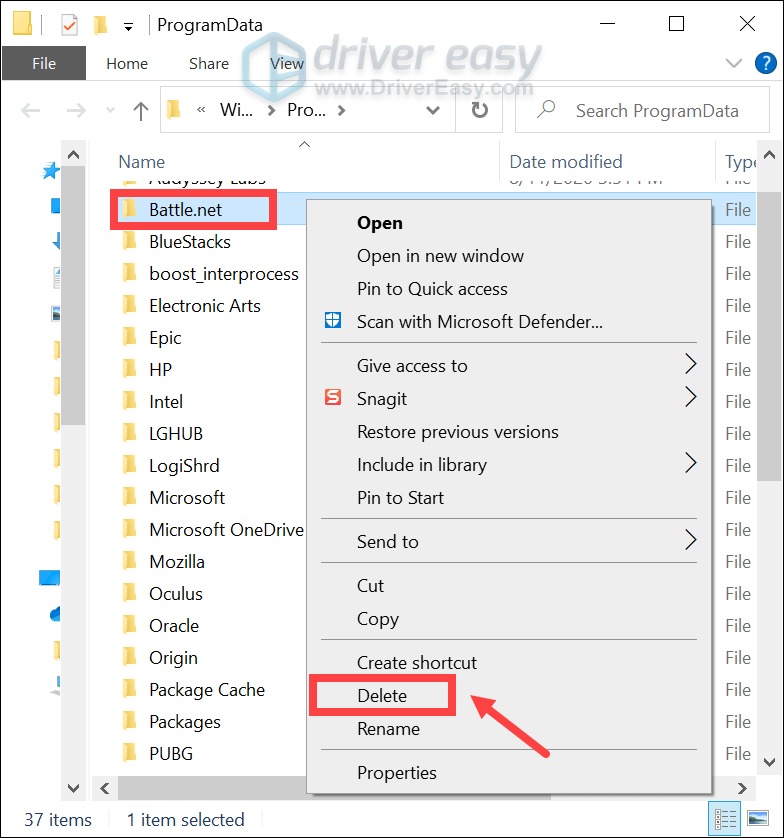

![[Решено] Проблем са Виндовс 10 неће спавати](https://letmeknow.ch/img/knowledge/90/windows-10-won-t-sleep-issue.jpg)





